ChatGPTの使い分け方針(アプリ版とブラウザ版)
まずは 始め方を見る を押さえつつ、使い分けの軸は“慣れたデバイスで開始→用途で切り替え”。初心者はスマホで触り、PCで整える。専門用語はシンプルに。たとえば TTS(Text-to-Speech) のように初出だけ注釈を添える。迷ったら 〈時間×環境〉と〈文章量〉 で決める。つまり“短時間・移動中”はアプリ版、“長文・制作系”はブラウザ版が基本線だ。
A次にやること: 普段使いのデバイスでログインし、Quick Winを試す を1つだけ実行する。
ChatGPTは“場面”で使い分ける(結論)
短時間×スキマはアプリ版が強い(通知・音声入力・すぐ呼び出せる)。長文×制作はブラウザ版が快適(広い画面で貼り付け・比較・同時作業)。安全設計と履歴管理は、まずブラウザ版で方針を決めてからアプリ版へ反映すると迷いにくい。
B次にやること: 下のチェック表で自分の“場面”に当てはめ、今日の作業だけ決める。
ChatGPT使い分けチェック表(シーン別)
まずは Quick Winを試す で軽く試しつつ、この表を目安に即断しよう(長押しでコピー可/PDF保存も推奨)。
| シーン | アプリ版有利 | ブラウザ版有利 |
|---|---|---|
| 通勤・家事の合間 | ◎ | △ |
| 3〜10分の軽作業 | ◎ | ○ |
| 長文下書き・リライト | △ | ◎ |
| 画像・表の整形 | △ | ◎ |
| 通知 | ◎ | △ |
| 設定の精査 | ○ | ◎ |
◎=最適/○=対応可/△=工夫が必要
B次にやること: 本日の作業を“アプリ版で着手/ブラウザ版で仕上げ”のどちらに置くかを1行メモに書く。
機能別比較表(アプリ版/ブラウザ版)
| 機能 | アプリ版 | ブラウザ版 |
|---|---|---|
| 音声/TTS | ◎ | ○ |
| 通知 | ◎ | △ |
| ファイル添付 | ○ | ◎ |
| 画像・表の整形 | △ | ◎ |
| 拡張(拡張機能・連携) | △ | ◎ |
| マルチウィンドウ | △ | ◎ |
| 履歴/共有 | ○ | ◎ |
| 価格感 | ○ | ○ |
◎=最適/○=対応可/△=工夫が必要
アプリ版ChatGPTを選ぶべき人
導入直後は プロンプトの基本を試す を1つだけ試し、“音声メモ→要約”の流れを体で覚える。通知で呼び出して、スマホのスキマで“粗い結果”を早取り。失敗も早く、判断も早い。位置情報やプライバシーは控えめに扱い、必要になったら後で見直す。一方で、腰を据える作業はブラウザ版が快適だ。
B次にやること: アプリ版で音声入力→要約の自動化テンプレを1つ作る(タイトルは“通勤10分要約”など)。
ブラウザ版ChatGPTを選ぶべき人
長文の下書きや並行作業、貼り付け・比較が多い人は ブログ制作の型を見る と相性が良い。複数タブで資料を開き、履歴を俯瞰しながら下書きを磨く。設定の見直しやファイル整理もしやすい。判断に迷うなら、料金と使う頻度で切り分けよう。
ブラウザ版=“整える場所”。 複数ウィンドウと広い画面で、貼り付け・比較・修正が一息で片づく。
B次にやること: ブラウザ版で“下書き用”と“比較用”の2ウィンドウを開き、同一テーマの案を2つ並べる。
料金や機能で迷ったら
仕様に意識が向いたら、無料版とPlusの違いを確認 で無料版とPlusの違いをざっくり確認。デバイスより“頻度と内容”で選ぶのが近道。まずは無料で使い、作業が“行き詰まる回数”や“同時に開きたいファイル数”が増えたら検討する。
C次にやること: 直近1週間の利用シーンを3つ挙げ、無料版で支障があったかだけ○/×で記録する。
実例で理解するChatGPTのアプリ版/ブラウザ版の使い分け
例① ニュース要約:粗→整える
通勤中は クイック要約を使う でアプリ版に1段落の粗要約を出させる。帰宅後はブラウザ版で段落を整理し、出典の表記を整える。
ユーザー:「通勤10分で今日の要点だけまとめて」
ChatGPT:「3点に圧縮します。①…②…③…」
例② 英文微修正:下書き→比較
移動中に 英文クイック修正を使う で雛形を作成。夜にブラウザ版で複数案を並べて比較し、履歴を俯瞰。
ユーザー:「丁寧だけど簡潔に言い換えて」
ChatGPT:「“I appreciate …”にすると感謝→要件の順で、丁寧かつ簡潔にまとまります。」
例③ ブログタイトル:発散→収束
外出先で タイトル発想を使う をアプリ版で3案発散。PCでターゲットや文字数を精査し、検索意図に寄せて収束。体験の裏側には安全設計がある。
A次にやること: 上の3例から1つ選び、朝にアプリ版→夜にブラウザ版で仕上げる“二刀流”を今日だけ試す。
セキュリティとプライバシーからみた使い分け
まず 安全ガイドを見る を起点に、初期設定はブラウザ版で全体像を把握→その方針をアプリ版へ反映。職場端末ではシークレットウィンドウを使い、作業後は都度ログアウト。スマホは画面ロックと通知プレビューの設定を確認する。共有設定や履歴の保存範囲は“最小限”を基準にする。
通知プレビューをOFFにする(iOS/Android)
- スマホの設定を開き、通知を選ぶ。
- ChatGPTアプリを開き、プレビュー表示を非表示またはロック時に非表示にする。
- 重要通知のみを許可し、バナーやサウンドを必要最小限にする。
シークレットウィンドウで開く(Chrome/Edge)
- Chrome:Ctrl+Shift+N(Macは⌘+Shift+N)でシークレットモードを開く。
- Edge:Ctrl+Shift+N(Macは⌘+Shift+N)でInPrivateウィンドウを開く。
- 作業が終わったら必ずウィンドウを閉じ、共有PCではログアウトも行う。
A次にやること: ブラウザ版で履歴保存と共有設定を確認する→アプリ版で同じ設定に統一する。
はじめてならこの導線でOK(最短ルート)
最短の全体像は、結論→理由→行動の順。まず ChatGPTとは?を読む。次に 始め方を見る に進む。普段のデバイス(スマホ or PC)で開始し、すぐに Quick Winを試す を1つだけ実行。慣れたら 使い分けを比較する で再確認し、余裕があれば 他AIとの比較を見る も参照する。
B次にやること: 「Quick Winを1つだけやる」を今日のToDoに加える。
つまずいたら——ChatGPTの原因と対処(短く確実に)
まず FAQを見る を確認。出力が浅い→原因は指示が抽象的。対処は制約(字数・トーン・対象)を1つだけ追加。日本語が固い→原因は直訳調。対処は「例を交えて」「やさしく要点」と明示。必要に応じて 日本語のコツを見る も参照。
ユーザー:「要点3つ・各50字で」
ChatGPT:「了解。①…②…③…」
B次にやること: 直近の出力で不満だった点を1つだけ挙げ、次回プロンプトに“制約1つ”を添える。
まとめ——ChatGPTのアプリ版/ブラウザ版をこう使い分ける
短時間×移動=アプリ版。長文×制作=ブラウザ版。判断は“作業頻度と内容”、そして 〈時間×環境〉と〈文章量〉。購入判断は 無料版とPlusの違いを確認 を別途参照。安全はブラウザ版で設計→アプリ版に反映。
今すぐアプリ版で3分のタスクを1つ実行し、今夜ブラウザ版で30分の仕上げを1つ完了する。
参考リンク(公式)
FAQ
- Q1. アプリ版とブラウザ版、どちらから始めるべき?
- A. 短時間・移動が多いならアプリ版、長文・制作中心ならブラウザ版。判断は〈時間×環境〉と〈文章量〉の二軸。
- Q2. 音声メモの要約はどちらが向いている?
- A. アプリ版。通知からの起動と音声入力が速く、“粗→整える”の前半を担える。
- Q3. 表や画像を含む長文の整形は?
- A. ブラウザ版。広い画面と複数ウィンドウで貼り付け・比較・微修正がしやすい。
- Q4. プライバシーが心配なときの最低限の対策は?
- A. ブラウザ版で方針を設計し、履歴と共有設定を最小限に。スマホは通知プレビューをOFFにする。
- Q5. Plusはいつ検討する?
- A. 無料で始め、行き詰まる回数や同時に開きたいファイル数が増えたら検討する。

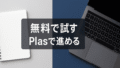

コメント